怎么通过注册表开启AHCI|win7硬盘模式ide改ahci 注册表方法
更新日期:2024-03-23 13:22:52
来源:网友投稿
为了更好发挥硬盘的读写性能,安装win7系统以上版本系统一般需要开启ahci,不过有些用户在安装win7系统之前没有开启AHCI,而是在IDE模式下安装了win7系统,如果直接进BIOS开ahci会出现蓝屏问题,其实在开BIOS之前还需要改注册表,那么怎么通过注册表开启AHCI呢?下面小编跟大家介绍win7硬盘模式ide改ahci注册表方法。
相关教程:
怎么看主板是否支持ahci
怎么进入主板BIOS设置
进bios设置硬盘ahci模式方法(不同主板)
ide转ahci不重装系统通用方法(u盘pe下装驱动)
一、原理分析及注意事项:
1、如果是在IDE模式下安装win7系统,win7系统会禁用AHCI驱动程序(Msahci.sys),系统安装后再开启ahci,由于没有ahci驱动的支持,自然就会出现蓝屏故障,所以要先解禁AHCI驱动,等ahci安装好之后再开启AHCI模式。
2、注册表开启AHCI方法仅适用于部分系统,不是所有电脑都适合这个方法,比如有集成AHCI驱动的系统,才能正常开启,不支持这个方法的用户参考U盘pe下装驱动的方法。
二、注册表开启ahci方法步骤如下:
1、同时按下Windows+R组合键打开运行框;
 2、在运行中输入regedit,点击确定,打开注册表;
2、在运行中输入regedit,点击确定,打开注册表;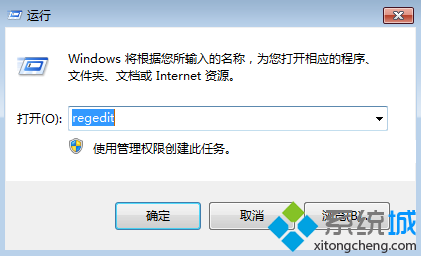 3、展开注册表项HKEY_LOCAL_MACHINE/System/CurrentControlSet/Services/Msahci,双击打开Start;
3、展开注册表项HKEY_LOCAL_MACHINE/System/CurrentControlSet/Services/Msahci,双击打开Start;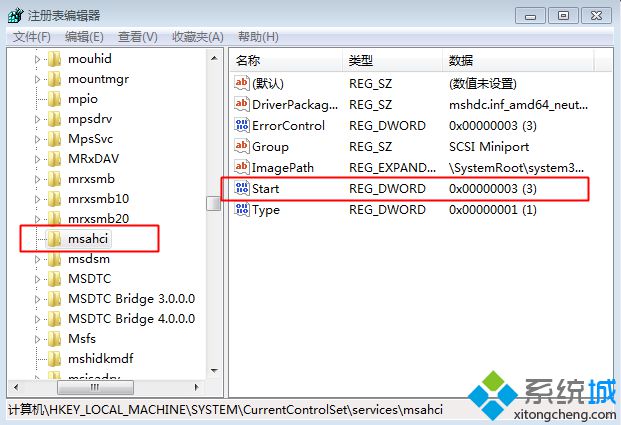 4、如果没有,则右键Services—新建—项,命令为msahci,在msahci右侧新建DWORD(32位值),命名为Start;
4、如果没有,则右键Services—新建—项,命令为msahci,在msahci右侧新建DWORD(32位值),命名为Start;5、Start默认值是3,改成0,确定;
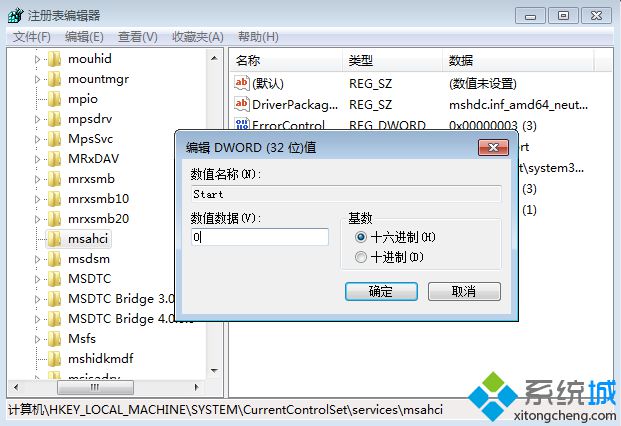 6、重启电脑后会自动安装AHCI驱动,安装好之后点击“立即重新启动”;
6、重启电脑后会自动安装AHCI驱动,安装好之后点击“立即重新启动”;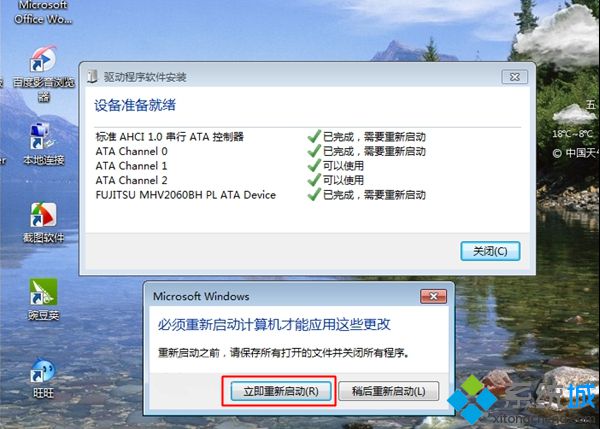 7、在重启过程中按Del、F2、F1等按键进入BIOS,将SATA Mode改成AHCI,按F10回车重启;
7、在重启过程中按Del、F2、F1等按键进入BIOS,将SATA Mode改成AHCI,按F10回车重启;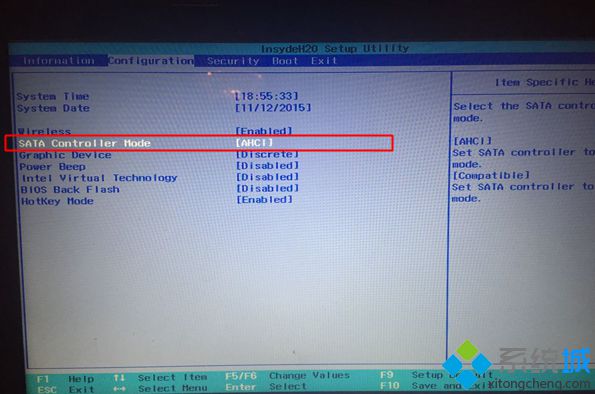 8、如果一切正常,说明开启成功,右键计算机—管理—设备管理器—IDE ATA/ATAPI控制器,只要有AHCI字样就表示开启,如果出现蓝屏,就使用U盘pe方法安装AHCI驱动。
8、如果一切正常,说明开启成功,右键计算机—管理—设备管理器—IDE ATA/ATAPI控制器,只要有AHCI字样就表示开启,如果出现蓝屏,就使用U盘pe方法安装AHCI驱动。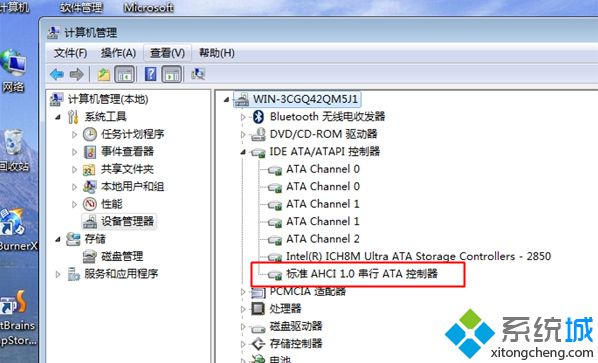
win7硬盘模式ide改ahci 注册表方法就为大家介绍到这边,无需重装系统就可以通过注册表轻松开启AHCI模式,不过并不是所有电脑都适合这个方法,大家要谨慎操作。
- monterey12.1正式版无法检测更新详情0次
- zui13更新计划详细介绍0次
- 优麒麟u盘安装详细教程0次
- 优麒麟和银河麒麟区别详细介绍0次
- monterey屏幕镜像使用教程0次
- monterey关闭sip教程0次
- 优麒麟操作系统详细评测0次
- monterey支持多设备互动吗详情0次
- 优麒麟中文设置教程0次
- monterey和bigsur区别详细介绍0次
周
月












